win10结束任务后出现黑屏问题的解决方法
1、首先我们需要打开资源管理器窗口,但是在黑屏状态下是无法使用鼠标操作的,,使用“Ctrl+Shift+Esc”组合键打开任务管理器窗口;
2、然后在资源管理器窗口左上方可以看到“文件”选项,使用鼠标点击该选项;
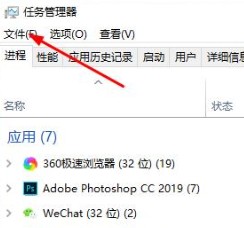
3、点击文件之后下方会弹出一个菜单窗口,在窗口中选择“运行新任务”选项;
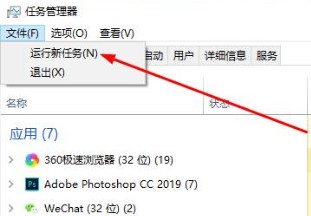
4、之后会弹出一个“新建任务”窗口,在窗口的“打开”输入框中输入“explorer”然后点击“确定”按钮就可以了;
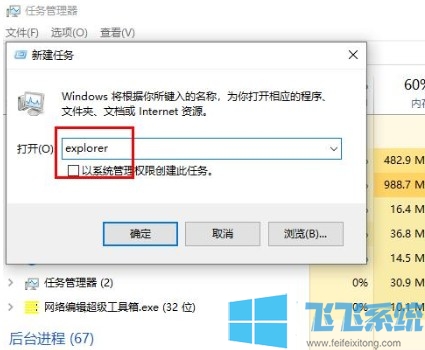
以上就是win10结束任务后出现黑屏问题的解决方法,大家按照上面的方法就可以重新恢复桌面了。
分享到: